Ako zmeniť pozadie v PowerPointe 2019

Naučte sa, ako jednoducho zmeniť pozadie v PowerPointe 2019, aby vaše prezentácie pôsobili pútavo a profesionálne. Získajte tipy na plnú farbu, prechod, obrázky a vzory.
Na vytvorenie orámovania okolo textu vo Worde 2013 môžete použiť buď príkazové tlačidlo Orámovanie na páse s nástrojmi, alebo môžete vyvolať dialógové okno Orámovanie a tieňovanie.
Word 2013 umiestňuje svoje základné čmáranice zdobenia textu do ponuky príkazového tlačidla Hranice. Nachádza sa v skupine Odsek na karte Domov. Kliknutím na toto tlačidlo okamžite použijete vyznačené orámovanie na text alebo ho odstránite, ako je to v prípade tlačidla Bez orámovania.
Príkazové tlačidlo Border možno použiť aj na zobrazenie ponuky plnej možností ohraničenia. Výberom orámovania z ponuky sa toto orámovanie nielen aplikuje na text, ale zmení sa aj príkazové tlačidlo Orámovanie tak, aby odrážalo nový štýl orámovania.
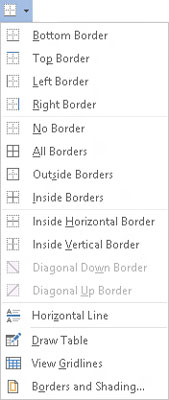
V ponuke Border môžete naraz použiť iba jeden štýl orámovania. Výber iného štýlu nahrádza prvý štýl.
Ak chcete kombináciu orámovania, musíte použiť dialógové okno Orámovanie a tieňovanie. Toto dialógové okno vám tiež umožňuje zmeniť štýl čiary, farbu a hrúbku orámovania.
Pre skutočnú kontrolu nad hranicami vyvoláte dialógové okno Borders and Shading. Úlohu vykonáte výberom príkazu Borders and Shading zo spodnej časti ponuky Border.
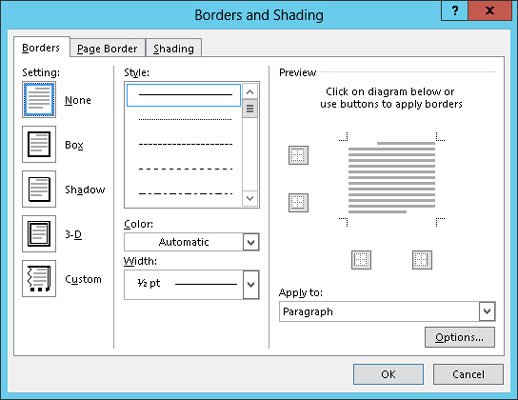
Na rozdiel od ponuky Orámovanie je v dialógovom okne Orámovanie a tieňovanie dostupných niekoľko možností na nastavenie orámovania. Predovšetkým môžete nastaviť štýl, hrúbku a farbu okraja.
Môžete tiež použiť dialógové okno Borders and Shading (Okraje a tieňovanie), aby ste vytvorili orámovanie strany a použili farbu pozadia (tieňovanie).
Kliknite na tlačidlo OK, aby ste použili nastavenia okrajov a zatvorili dialógové okno, alebo stlačte tlačidlo Zrušiť, aby ste to vzdali a skončili.
Naučte sa, ako jednoducho zmeniť pozadie v PowerPointe 2019, aby vaše prezentácie pôsobili pútavo a profesionálne. Získajte tipy na plnú farbu, prechod, obrázky a vzory.
Excel poskytuje štyri užitočné štatistické funkcie na počítanie buniek v hárku alebo zozname: COUNT, COUNTA, COUNTBLANK a COUNTIF. Pre viac informácií o Excel funkciách, pokračujte.
Objavte efektívne klávesové skratky v Exceli 2013 pre zobrazenie, ktoré vám pomôžu zlepšiť produktivitu. Všetky skratky sú začiatkom s Alt+W.
Naučte sa, ako nastaviť okraje v programe Word 2013 s naším jednoduchým sprievodcom. Tento článok obsahuje užitočné tipy a predvoľby okrajov pre váš projekt.
Excel vám poskytuje niekoľko štatistických funkcií na výpočet priemerov, režimov a mediánov. Pozrite si podrobnosti a príklady ich použitia.
Excel 2016 ponúka niekoľko efektívnych spôsobov, ako opraviť chyby vo vzorcoch. Opravy môžete vykonávať po jednom, spustiť kontrolu chýb a sledovať odkazy na bunky.
V niektorých prípadoch Outlook ukladá e-mailové správy, úlohy a plánované činnosti staršie ako šesť mesiacov do priečinka Archív – špeciálneho priečinka pre zastarané položky. Učte sa, ako efektívne archivovať vaše položky v Outlooku.
Word vám umožňuje robiť rôzne zábavné veci s tabuľkami. Učte sa o vytváraní a formátovaní tabuliek vo Worde 2019. Tabuľky sú skvelé na organizáciu informácií.
V článku sa dozviete, ako umožniť používateľovi vybrať rozsah v Excel VBA pomocou dialógového okna. Získajte praktické tipy a príklady na zlepšenie práce s rozsahom Excel VBA.
Vzorec na výpočet percentuálnej odchýlky v Exceli s funkciou ABS pre správne výsledky aj so zápornými hodnotami.






